Windows 및 Mac에서 VOB를 WMV 파일로 변환하는 쉬운 방법
요즘 인터넷에 많은 파일 형식이 등장했습니다. 널리 사용되는 파일 형식 중 하나는 일반적으로 DVD에 사용되는 VOB입니다. 그러나 오늘날 VOB 파일은 많이 사용되지 않으며 많은 장치에서 이러한 파일 형식을 지원하지 않습니다. 따라서 많은 장치를 지원할 파일인 WMV 파일이 필요합니다. WMV 파일은 Windows의 라이센스 속성이며 널리 지원됩니다. 또한 이 기사에서는 다음을 수행할 수 있는 방법을 나열했습니다. VOB를 WMV 파일로 변환 용이하게.

1부. Windows 및 Mac에서 VOB를 WMV 파일로 변환
부터 VOB 요즘은 파일에 액세스할 수 없기 때문에 다양한 장치나 시스템에서 광범위하게 지원되는 파일 형식이 필요합니다. Windows 시스템은 WMV 파일이라는 유명한 파일을 널리 사용하고 있습니다. 따라서 VOB 파일을 WMV 파일로 쉽게 변환할 수 있는 이 최고의 변환기를 추천합니다.
FVC 비디오 컨버터 궁극 WMV 변환기에 최고의 VOB 중 하나입니다. 이 응용 프로그램은 VOB 파일을 WMV 파일 형식으로 변환할 수 있는 파일 변환기입니다. FVC Video Converter Ultimate에는 파일을 편집하고 품질을 저하시키지 않고 압축할 수 있는 인상적인 기능이 있습니다. 또한 사용하기 쉬운 인터페이스를 가지고 있어 파일 변환에 어려움을 겪지 않기 때문에 초보자에게 친숙합니다. 이 변환기를 사용하면 Windows 및 Mac에서 VOB 파일을 WMV 파일로 변환할 수 있습니다.
장점
- VOB, WMV, MP4, MOV, AVI 등을 포함한 다양한 파일을 변환할 수 있습니다.
- 비디오를 편집, 향상 및 압축하여 놀랍도록 개선할 수 있습니다.
- Windows 및 Mac과 같은 플랫폼에서 사용할 수 있습니다.
- 사용하기 쉬운 인터페이스가 있습니다.
단점
- 사용하기 전에 구입해야 합니다.
다음은 어떻게 할 수 있는지에 대한 단계입니다. VOB를 WMV 파일로 변환 FVC 비디오 컨버터 궁극:
1 단계. 이 변환기를 다운로드하려면 아래 다운로드 버튼을 클릭하십시오. 선택할 수 있는 두 개의 버튼이 표시됩니다. 클릭 윈도우 Windows 사용자인 경우 버튼. 그런 다음 맥 OS Mac 사용자인 경우 버튼. 프로세스를 추가로 수행한 다음 응용 프로그램을 실행합니다.
무료 다운로드Windows 7 이상안전한 다운로드
무료 다운로드MacOS 10.7 이상안전한 다운로드
2 단계. 응용 프로그램을 연 후 다음을 클릭하십시오. 파일 추가 버튼을 눌러 변환기에 VOB 파일을 업로드합니다. VOB 파일을 선택할 수 있는 새 탭이 나타납니다. 그런 다음 다음 단계로 진행합니다.
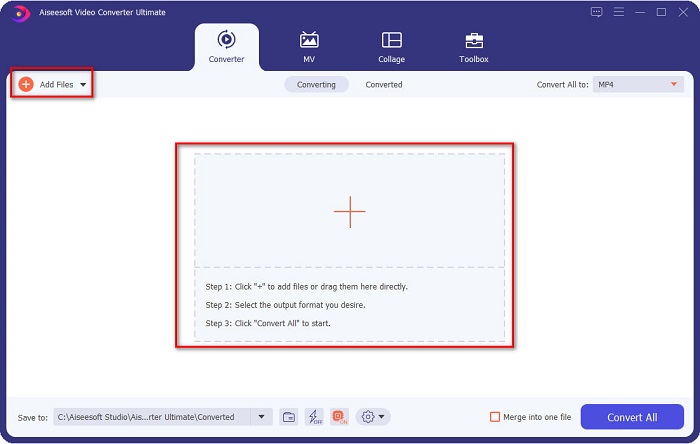
3 단계. VOB 파일을 WMV 파일로 변환하려면 모두 다음으로 변환 버튼은 화면의 오른쪽 상단에 있습니다. 파일 형식 목록이 나타나면 다음을 선택하십시오. WMV 파일 형식을 사용하여 VOB 파일을 WMV 파일 형식으로 변환합니다.
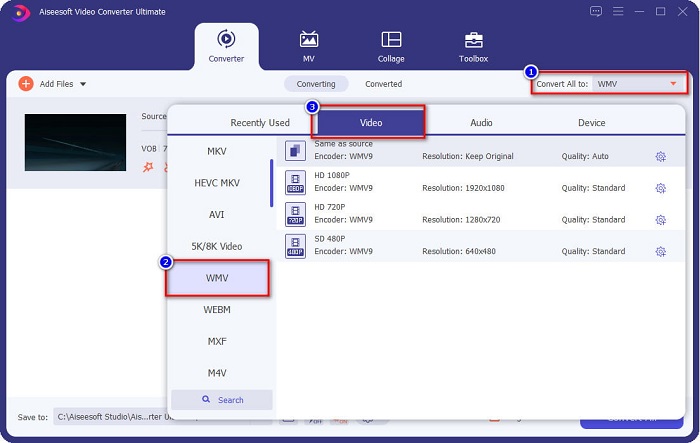
4 단계. WMV 형식을 선택한 후 모두 변환 VOB를 WMV 파일 형식으로 변환합니다. 몇 분 기다리면 끝입니다! 이 간단한 단계에 따라 VOB 파일이 이제 WMV 파일로 변환되었습니다.
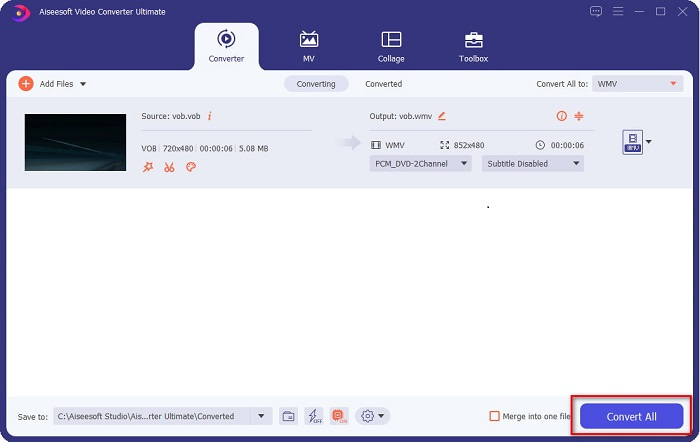
2부. 무료 VOB를 WMV로 온라인 변환기를 사용하여 VOB를 WMV로 변환
여러분 중 일부는 무료 변환기를 찾고 있을 수 있지만 우리는 여러분을 위한 솔루션을 가지고 있습니다! Convertio 온라인에서 무료로 VOB를 WMV 파일로 변환할 수 있습니다. 이 변환기를 사용하면 온라인에서 대용량 파일을 변환할 수 있습니다. 그 외에도 VOB, WMV, MP4, FLV, MP3, ASF 등을 포함하여 온라인으로 변환할 수 있는 다양한 비디오 또는 오디오 형식이 있습니다. 또한 이 변환기는 온라인 변환기이기 때문에 이 변환기를 사용하여 아무 것도 다운로드할 필요가 없습니다. 그러나 이 변환기는 인터넷에 종속적입니다. 즉, 파일을 변환하는 시간에 따라 인터넷의 속도에 의존합니다. 그럼에도 불구하고 여전히 경외심을 불러일으키는 성능을 가지고 있으며 많은 사람들이 사용합니다.
방법에 대한 단계는 다음과 같습니다. 온라인에서 VOB를 WMV로 변환:
1 단계. 브라우저 Convertio에서 검색하여 웹페이지로 이동합니다.
2 단계. 클릭 파일 선택 단추; 컴퓨터 파일로 안내합니다. VOB 파일을 선택하면 파일이 목록에 나타납니다.
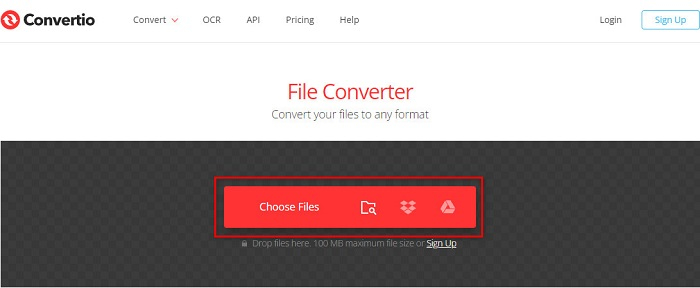
3 단계. VOB 파일을 선택한 후 쓰러지 다 세 개의 정렬된 점 옆에 있는 버튼을 클릭하여 VOB 파일을 변환할 파일 유형을 선택합니다.
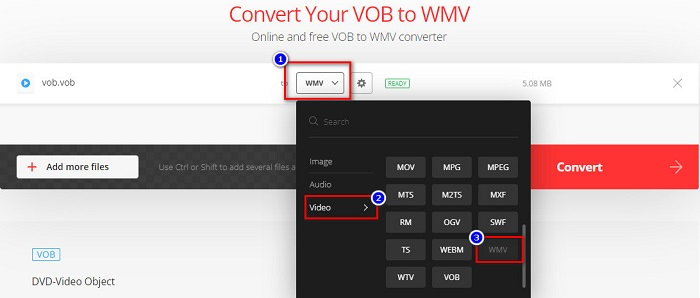
4 단계. 마지막으로 변하게 하다 버튼을 눌러 VOB 파일을 WMV 파일 형식으로 변환합니다. 변환 속도는 인터넷 연결의 속도에 따라 다릅니다. 따라서 온라인 변환기이기 때문에 더 오래 걸릴 수 있습니다.
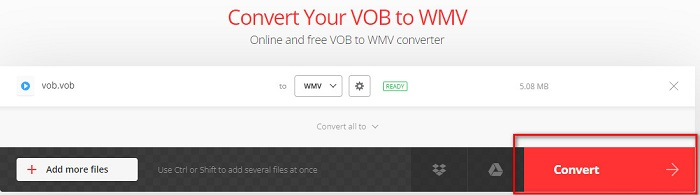
3부. VOB를 WMV로 변환해야 하는 이유
VOB 파일을 WMV 파일로 변환해야 하는 이유는 무엇입니까? 첫째, 우리는 그들의 차이점을 구별해야 합니다.
VOB 또는 비디오 개체 DVD에서 사용하는 파일입니다. 여기에는 비디오, 오디오 및 자막을 포함한 데이터가 포함됩니다. VOB 파일은 DVD와 마찬가지로 직접 복사되지 않도록 제한하거나 복사 방지 기능이 있습니다. 또한 VOB 파일은 일반적으로 복사되지 않도록 암호화됩니다. 대조적으로, WMV 또는 Windows Media 비디오 온라인으로 비디오를 스트리밍하기 위해 Windows에서 개발했습니다. VOB 형식과 달리 WMV는 많은 인코더를 사용할 수 있기 때문에 더 쉽게 액세스할 수 있습니다. 이 유형의 파일은 일반적으로 Windows 소프트웨어에서 실행됩니다. 또한 이 파일 형식은 압축기를 사용하므로 미디어 플레이어에서 편집하거나 재생할 때 비디오 품질이 저하되거나 손상되지 않습니다. 따라서 이 둘 중 어떤 파일 형식을 사용할지 고민이라면 WMV 파일을 사용하는 것이 좋습니다.
4부. VOB를 WMV로 변환하는 방법에 대한 FAQ
VOB를 WMV로 변환하면 품질이 저하됩니까?
아니요. FVC Video Converter Ultimate처럼 파일을 변환해도 품질이 떨어지지 않는 많은 파일 변환기 도구가 있습니다.
VOB 파일을 MP4 파일 형식으로 변환할 수 있습니까?
네. 위에서 권장한 온라인 및 오프라인 도구를 사용하여 VOB를 MP4 파일로 변환할 수 있습니다. 이 기사를 확인할 수 있습니다 VOB에서 MP4로 – 대량으로 VOB 파일을 MP4로 변환하는 3 가지 방법 VOB 파일을 MP4 파일로 변환하는 방법에 대한 자세한 내용은
Windows Media Player에서 VOB 파일을 재생할 수 있습니까?
필요한 코덱이 지원되지 않는 경우 Windows Media Player에서 이러한 유형의 파일을 재생하면 문제가 발생할 수 있습니다. 또는 다음을 읽을 수 있습니다. 최고의 VOB 플레이어 더 많은 플레이어가 VOB 파일을 즐길 수 있도록 합니다.
결론
VOB 파일을 WMV 파일로 변환하는 방법은 여러 가지가 있지만 비디오를 더욱 향상시킬 수 있는 도구는 몇 가지뿐입니다. 온라인 변환기를 사용하면 다운로드 시간을 절약할 수 있지만 변환 속도는 인터넷 연결에 따라 달라집니다. 그렇기 때문에 사용을 권장합니다. FVC 비디오 컨버터 궁극. 그것을 다운로드하는 것은 어렵지 않으며 사용에 대한 기대를 확실히 충족시킬 것입니다.



 비디오 컨버터 궁극
비디오 컨버터 궁극 스크린 레코더
스크린 레코더


